Привіт друзі! У мене вже давно в планах зробити окремий сайт, на якому публікувати інформацію про різні програми та про роботу з цими програмами. Але це поки в планах, правда дизайн майже готовий. Ну а поки окремого сайту у мене немає, то корисними і цікавими програмами буду ділитися тут, Ви ж не проти :)?
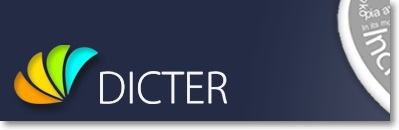
Ви просто виділяєте текст і натискаєте на клавіатурі поєднання клавіш CTRL + ALT. Відразу відкриється вікно програми, в якому вже буде перекладений текст на потрібний Вам мова. Програма дуже проста і в порівнянні з іншими перекладачами дуже легка. Dicter не встановлює на комп'ютер словники всіх мов на які здійснює переклад, а 42 словника зайняли б чимало місця.
Dicter працює з відомим онлайн перекладачем Google Translate. і все динячі отримує від нього. А який сенс зараз зберігати всі словники на комп'ютері, якщо майже кожен комп'ютер підключений до інтернету.
З плюсів я б виділив:
- Підтримку 42-ох мов
- Простий і зрозумілий інтерфейс
- Можливість миттєво перекладати текст
- Можливість озвучити текст
Про саму програму трохи розповів, зараз покажу як вона діє.
Де скачати і як встановити програму Dicter?
Як я вже писав, програма безкоштовна. Тому, можна просто зайти на офіційний сайт програми, скачати її встановити і користуватися. Давайте так і зробимо.
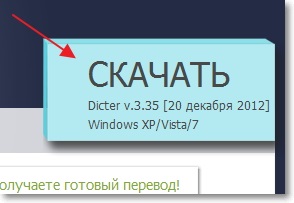
Відкриється нове вікно, в якому з'явиться пропозиція зберегти інсталяційний файл програми. Але я раджу натиснути кнопку "Запустити". Якщо Ви виберете запустити, то установка Dicter почнеться автоматично, після завантаження інсталяційний файл. Сам інсталяційний файл важить майже 23 Мб.

Якщо ж ви зберегли інсталяційний файл на комп'ютер, то для установки натисніть на нього два рази лівою кнопкою миші.
Робота з онлайн перекладачем Dicter
Після установки перекладач Dicter повинен запуститься сам, якщо це не відбудеться, то запустіть його ярликом, який повинен бути на робочому столі.
Програма запуститься і відразу сховається на панель повідомлень.
Уже можна робити миттєвий переклад тексту. Для цього достатньо просто виділити будь-який текст і натиснути клавіші CTRL + ALT. І відразу відкриється вікно програми з вже перекладеним текстом.
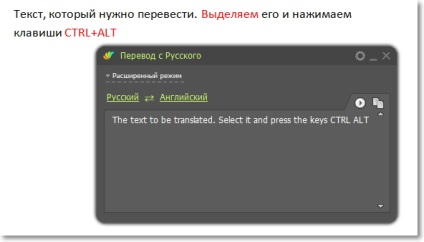
Натисніть на кнопку "Розширений режим". що б мати можливість редагувати текст, який потрібно перекласти.
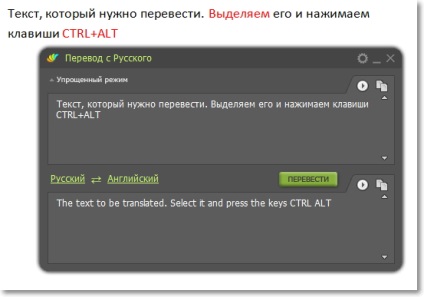
Можна просто вводити текст у вікні самої програми, а потім для перекладу просто натиснути кнопку "Перевести". Для того, що б змінити мову перекладу, просто натисніть на вже вибрана мова і виберіть новий.
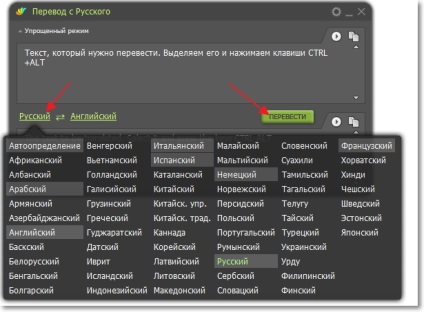
Текст, який Ви ввели для перекладу, або який вже перевели, можна прослухати. Для цього потрібно просто натиснути круглу кнопочку біля поля введення. Можна прослухати навіть російський текст. Український у мене прослухати не вийшло.
Так само текст можна скопіювати в буфер обміну, просто натиснувши на відповідну кнопку.
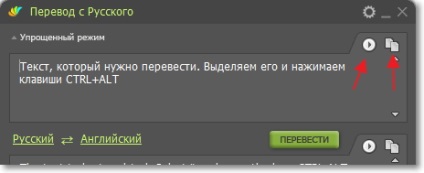
Для того, що б згорнути програму на панель повідомлень, просто натисніть на хрестик. Він не закриє програму, а для того, що б закрити програму, потрібно натиснути на кнопку виклику налаштувань у правому верхньому кутку і вибрати "Вихід". Там же в налаштуваннях можна відключити, або включити автозапуск програми, перевірити оновлення, змінити розмір шрифту і т. Д.
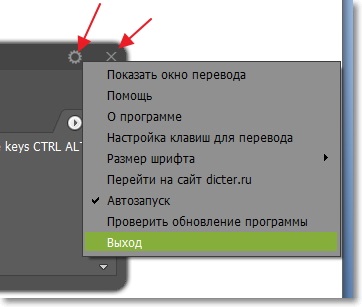
Ось власне і все, як я вже писав, програма дуже проста і зрозуміла.
Важливо! Якщо програма повідомить Вам, що вона не може підключиться до інтернету, але комп'ютер до інтернету підключений, то перевірте чи не блокує Ваш антивірус, або фаєрвол доступ в інтернет для програми Dicter. Перевірити можна просто відключивши захист антивіруса, або відключивши тільки фаєрвол. Якщо справа в антивірусі, то програму Dicter можна додасть в виключення
Післямова
Класний перекладач, є все що потрібно і весь цей функціонал упакований в просту і зрозумілу програму Dicter. та ще й безкоштовну програму. Якщо Ви часто переводите текст, то я впевнений, що програма Вам сподобатися. Все, більше нічого писати не буду, тому що зайвий текст :).
Можна довго розповідати, але краще один раз встановити і спробувати. Всього доброго!